способы создать аккаунт на телефоне, компьютере или планшете
Google Play (до 2012 года – Android Market / Play Market) – цифровой магазин лицензионного развлекательного контента, добавляемого разработчиками, авторами и сторонними студиями специально для смартфонов, планшетов и прочей техники, работающей на операционной системе Android. Страницы магазина наполнены программами и системными инструментами, играми и телешоу, фильмами и музыкой, а еще книгами, журналами и даже ежедневно обновляемыми газетами, подробно рассказывающими о событиях, произошедших в мире за последние сутки.
И хотя контента в Google Play больше, чем кажется, на первый взгляд, динамика распространения цифровых продуктов одинаковая – либо участникам сообщества придется платить за загрузку, либо же – взаимодействовать получится бесплатно (о наличии рекламы и встроенных покупок можно узнать заранее). Впрочем, разглядывать ценники и разбираться в деталях еще рано – на старте нужно регистрироваться в Плей Маркете и осмотреть доступный функционал.
Регистрация на мобильных платформах
В первую очередь придется отыскать на рабочем столе или же в главном меню смартфона или планшета ярлык, ведущий к цифровому магазину Play Market.
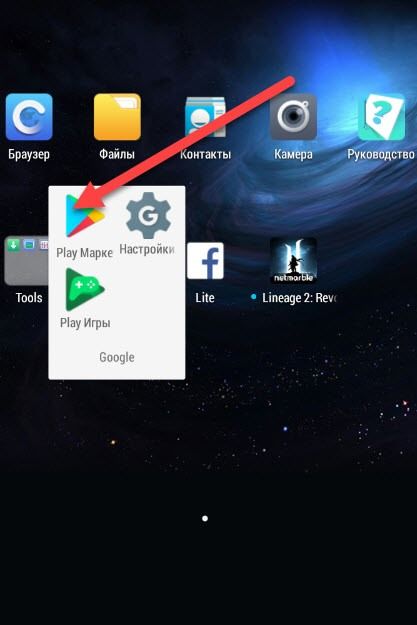
И стоит нажать на найденный ярлык, на экране вместо аккуратных рядов с приложениями и книгами, появится приветственное сообщение от Google, сразу же намекающее – дескать, далее путь закрыт, для доступа придется зарегистрироваться в Плей Маркете или же авторизоваться, используя уже имеющийся аккаунт.
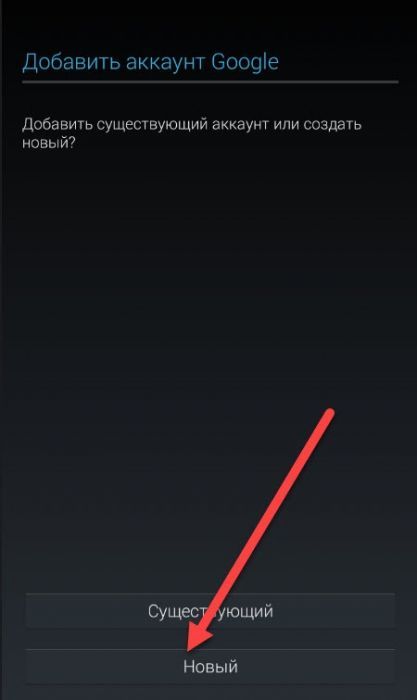
Из предлагаемых вариантов нужно выбрать пункт «Новый», а затем – приступить к методичному заполнению доступных текстовых полей.
Сначала нужно указать «Имя» и «Фамилию», причем на любом языке – подойдет и кириллица, и китайские иероглифы: указываемая информация отображается в профиле и не несет никакой пользы в будущем.
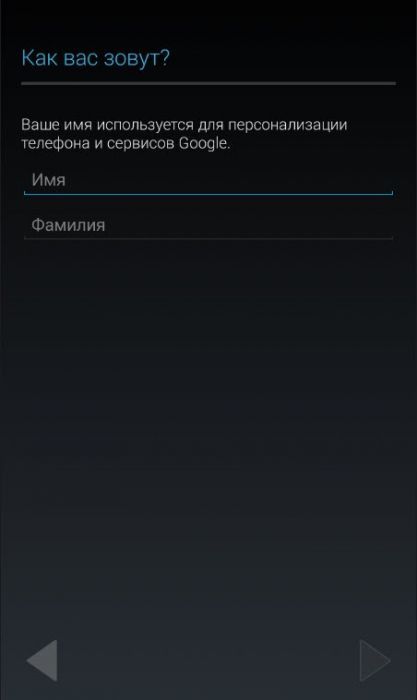
Читайте также:
Дальше – адрес электронной почты. А точнее, заготовка для e-mail. Разработчики предлагают выбрать прозвище, к которому прикрепится домен @gmail, о чем точно не придется жалеть – почта Gmail безопасна, индивидуально настраивается под каждого пользователя, с легкостью защищает от спама и, при желании, интегрируется в операционную систему Windows и переносит на ПК важную информацию в автоматическом режиме – информацию из календаря, контакты.
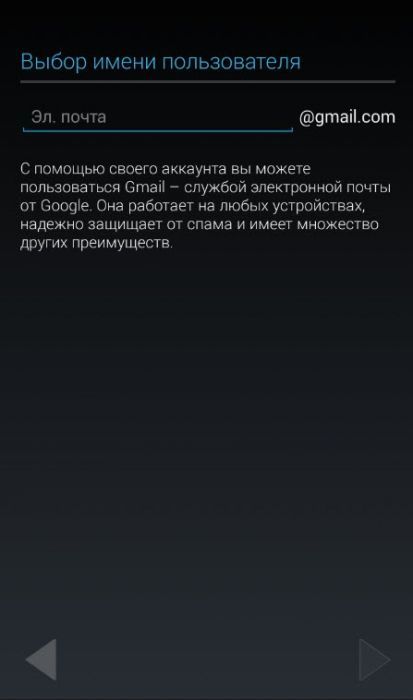
При выборе прозвища важно помнить о двух нюансах – использовать разрешено только латиницу и цифры (и некоторые специальные символы), а размер выбранного имени должен находиться в промежутке от 6 до 30 знаков, не меньше. И еще – указываемое прозвище обязательно пройдет проверку на доступность, и если в базе найдутся совпадения, придется воспользоваться советами от сообщества или же вручную поэкспериментировать с сочетаниями (создавать учетную запись легче с цифрами и префиксами, вроде Mr или Mrs).
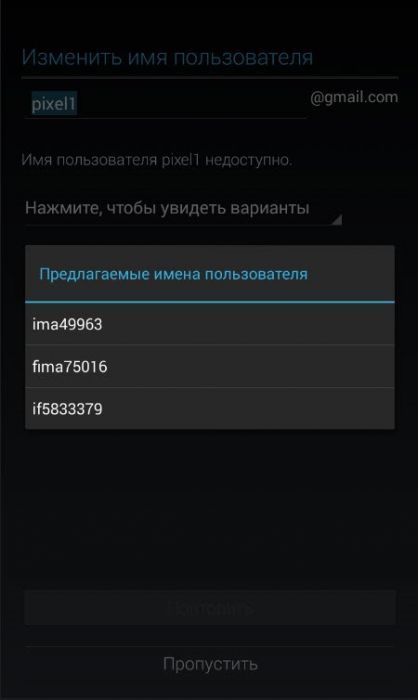
Следующий этап – выбор пароля. Использовать вновь разрешают только латиницу (варианты с кириллицей отправляются на «доработку»), цифры и специальные символы. Минимальное количество знаков – 8.
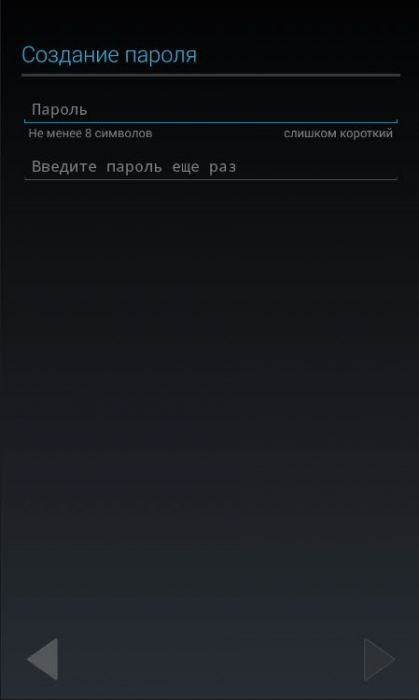
А еще важно следовать за подсказками сервиса, которые помогают заранее узнать – надежен ли пароль или же стоит увеличить уровень защиты.
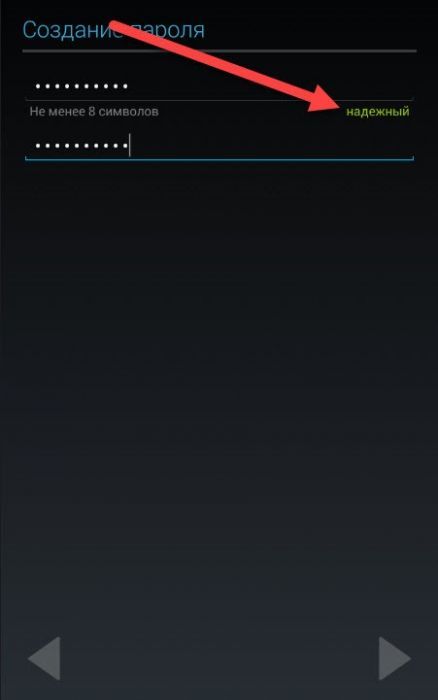
И хотя формально зарегистрироваться в Google Play на Андроид уже получилось, переходить в цифровой магазин еще рано – после ввода пароля стоит продумать механизм возвращения учетной записи.
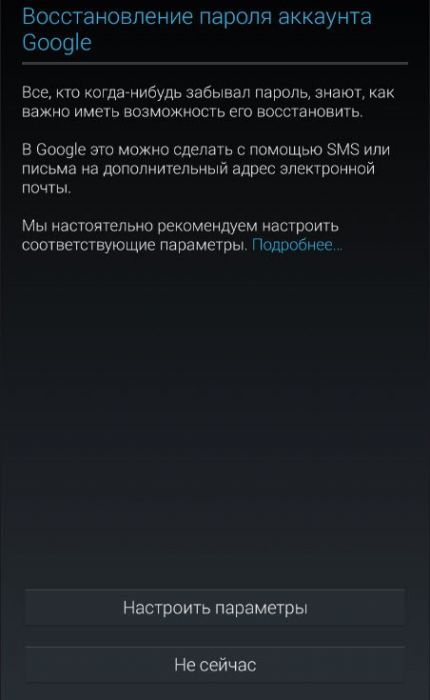
Из предлагаемых вариантов – номер мобильного телефона для организации двухфакторной аутентификации (авторизация будет проходить по логину и паролю, но если какая-то конфиденциальная информация потеряется, на телефон через SMS придет проверочный код для восстановления), дополнительный адрес электронной почты или же контрольный вопрос. Вне зависимости от выбора, каждый из предложенных вариантов прекрасно справится с задачей и защитит учетную запись от похищения или действий мошенников.
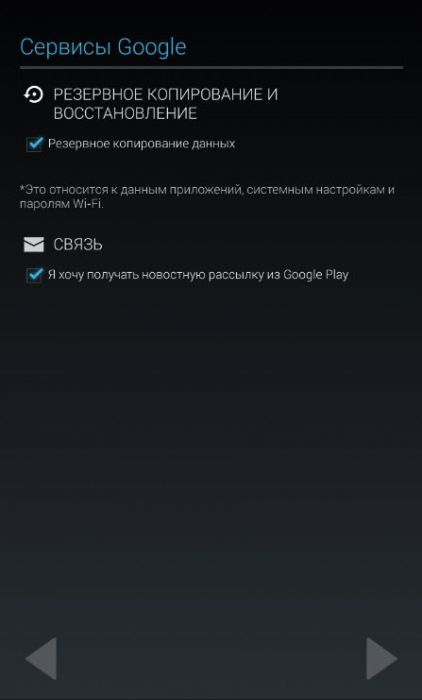
Предпоследний шаг регистрации в Гугл Плей Маркет – активация механизмов резервного копирования, подписка на информационно-новостную рассылку с действующими акциями и предложениями, скидками и новинками игровой индустрии, литературного искусства и мира видео и кино.
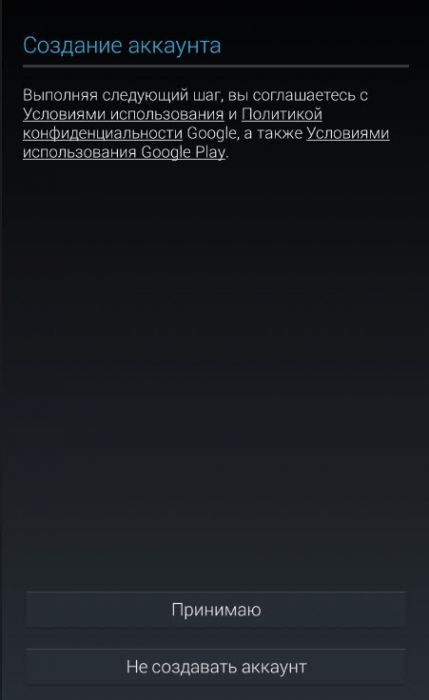
Если галочки расставлены правильно, пароли выбраны, а прозвище, к которому крепится почтовый домен @gmail.com, уже достигло совершенства, можно нажать на кнопку «Принимаю» и тут же окунуться в мир развлечений. Если же допущены мелкие ошибки или захотелось внести крошечные коррективы, стоит выбрать пункт «Не создавать аккаунт», а затем вернуться на 2–3 шага назад.
Зарегистрироваться не получается, а очевидные причины образовавшейся проблемы не отыскать? Стоит попробовать заново чуть позже (возможно, проблемы с серверами), или же написать развернутое сообщение на форуме Google (https://productforums.google.com/forum/#!forum/play-ru) (там обязательно помогут), или же пойти альтернативным путем и открыть доступ к Плеймаркет через компьютер.
Регистрация на ПК
Создать аккаунт через браузер легче, чем на смартфонах и планшетах – тут и шагов до результата нужно меньше проделать, и клавиатура с мышкой под рукой. А потому остается повторить несложный алгоритм действий:
Перейти на официальный сайт сервиса (https://accounts.google.com/signup/v2/webcreateaccount?flowName=GlifWebSignIn&flowEntry=SignUp), где можно зарегистрировать аккаунт Google.
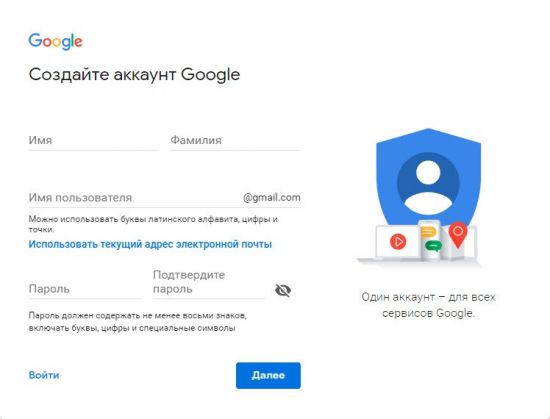
После перехода – приступить к заполнению появившейся формы. Текстовые поля уже знакомые по регистрации, описанной выше – Имя и Фамилия (доступна кириллица), прозвище и домен @gmail.com, а еще пароль и подсказки, связанные с безопасностью (тут подойдет только латиница, цифры и разрешенные символы).
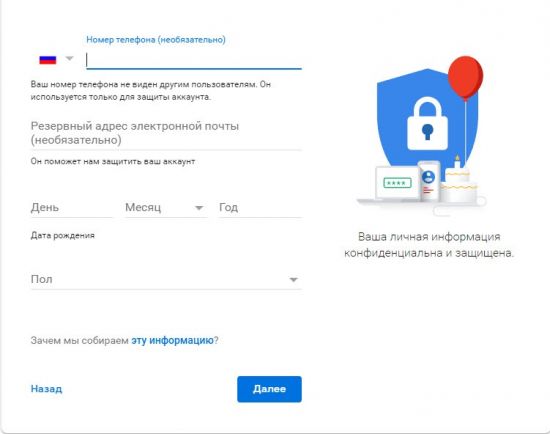
Дальше – необязательная защита профиля (как и при регистрации, описанной для смартфонов и планшетов, пропускать шаг не рекомендуются – могут возникнуть проблемы с восстановлением), выбор пола и внесение информации, связанной с датой рождения.
Последний этап – чтение правил и условий сервиса, принятие соглашений, получение в доступ пункта управления записью.
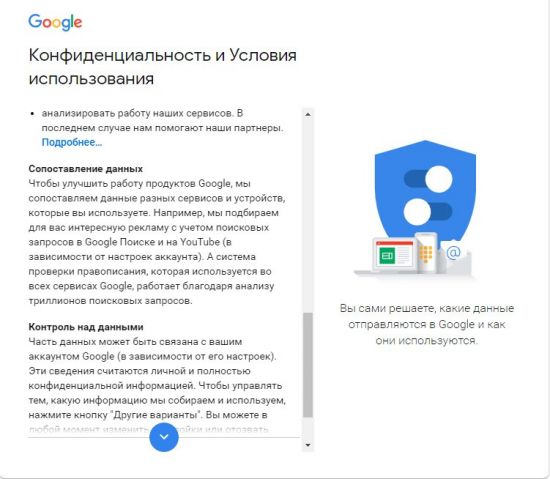
А значит, можно возвращаться к смартфону и планшету, снова нажимать на ярлык Play Market, но уже вместо пункта «новый» (который, словно гласит – срочно зарегистрируйтесь), нужно выбрать «Существующий».
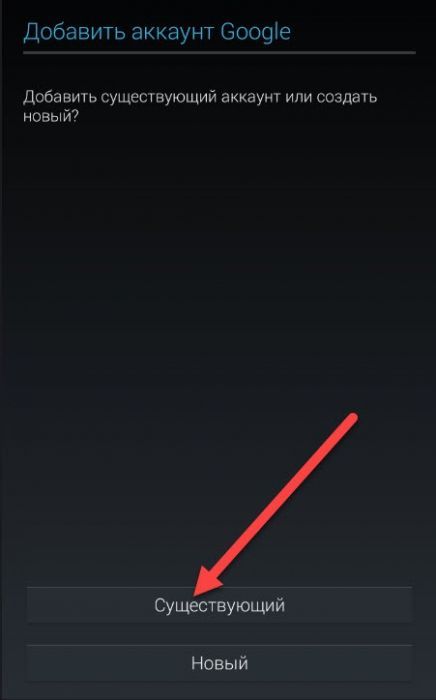
В появившиеся текстовые поля e-mail и пароль осталось ввести уже имеющуюся информацию, появившуюся при регистрации через браузер (созданный аккаунт, кстати, используется и за пределами Play Market – в остальных сервисах Google), и нажать «Далее».
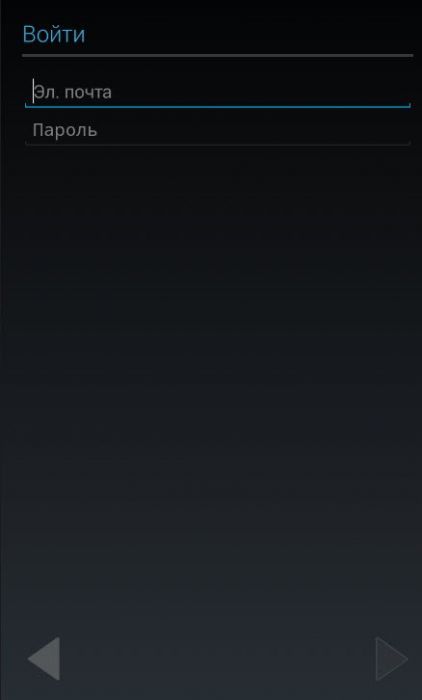
Авторизация закончится мгновенно, а вопросы «могу ли, наконец-то, зайти в цифровой магазин» – перестанут нуждаться в ответе.
Google Play – мультифункциональный развлекательный инструмент, до краев заполненный бесконечным количеством контента, доступ к которому открывается сразу после регистрации. Стоит указать немного конфиденциальной информации, прочитать условия и правила – и мир литературы, кино и игровой индустрии тут же откроется с новой страницы!
загрузка приложение, регистрация, настройка профиля
Мессенджер от компании Tencent занимает первые места по популярности в Китае. Однако это вовсе не означает, что программой не пользуются в странах СНГ. Рассмотрим, как зарегистрироваться в QQ на русском телефоне.
Основные трудности
На первый взгляд может показаться, что проблем при регистрации быть не должно. Но многие пользователи из России с ними сталкиваются, что доказывает обратное. Из основных трудностей стоит выделить:
- Не приходит СМС с кодом;
- Код пришёл, но он неверный;
- На ПК версии нет страны «Россия».
Везде всё сходится к ключевой ошибке – пользователи используют не международную версию сайта, вводят код страны, которой нет в списке доступных, или вводят неверные данные.
Как зарегистрироваться на телефоне
У приложения QQ International есть официальный сайт. Через него проще всего найти правильный мобильный мессенджер с международной версией.
В первую очередь необходимо открыть сайт — http://www.imqq.com/English2033.html. Главное не перепутать его с qq com, так как откроется страница с совершенно другой тематикой.
Если он открылся на китайском языке, в правом верхнем углу нажимаем на неизвестные иероглифы и выбираем English. Этот раздел обведён на картинке ниже.
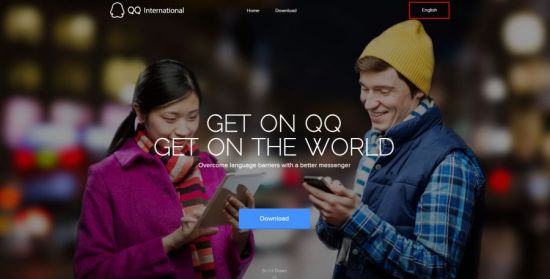
Меняем язык сайта
Прокрутив сайт вниз, пользователь увидит все преимущества мессенджера.
Загрузка
Нажатие на иконку «Download» откроет окно, в котором будет QR код и две кнопки – для загрузки на Android или IOS. Приложение для Windows также существует, оно находится в Windows Store.
Если сайт открыть с мобильного устройства, нажимаем на кнопку со своей ОС и телефон откроет магазин приложений. Вот так выглядит QQ в Play Market:
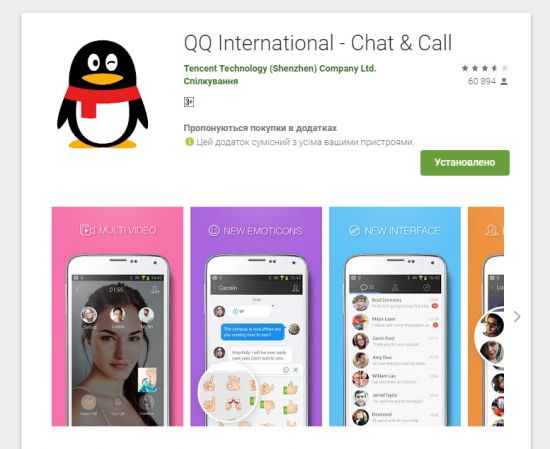
Мессенджер для Android
Нажимаем на кнопку «установить» и ждём окончания загрузки.
Регистрация через приложение
После первого открытия, мессенджер предложит войти в свой аккаунт. По умолчанию должен быть английский язык, но, если это не он, изменить язык можно, нажав на кнопку в правом верхнем углу. Программа доступна на английском, немецком, французском, испанском, а также на нескольких видах китайского языка.
Ввод номера телефона
В правом нижнем углу выбираем Sign Up. Здесь нужно ввести номер мобильного телефона с кодом страны. По умолчанию будет +86 (китайский код). Нажимаем на него, и ищем международный код страны. Для быстрого поиска рекомендуется использовать лупу и ввести название страны на английском.
Вводим номер и ждём получения СМС кода. Подтверждаем номер, после чего нужно выбрать свой псевдоним. После ввода никнейма иногда выдаёт ошибку на китайском. В переводе она означает «Ошибка регистрации, пожалуйста, отправьте свой номер телефона позже».
Объяснение ошибки, решение
Данная ошибка появляется, когда на одном и том же русском телефоне получено не одно СМС с кодом, а два. Из-за этого происходит сбой, и хоть пользователя и пропускает на следующий этап, он на нём зависнет.
Повторная регистрация никак не поможет, так как появится ошибка. Она укажет, что номер уже привязан к QQ аккаунту, но у него не установлен пароль. В таком случае следует подождать несколько часов и попробовать провести повторную регистрацию. Если та же ошибка – ждём сутки, или вводим другой номер телефона.
Читайте также:
QQ account number
После того, как ввели никнейм, в следующем окне появится ряд цифр, которые нужно запомнить или записать. Это идентификатор аккаунта QQ. Тыкаем на кнопку Get started, и регистрация считается завершённой.
Добавляем пароль
При входе в аккаунт, у верхней части экрана появится предложение добавить пароль. Не стоит пренебрегать этим, так как это поможет не терять доступ к QQ account.
Для этого нажимаем на уведомление и вводим пароль. Он должен иметь от 6 до 16 символов. Для пароля, который состоит только из цифр, нужно как минимум 9 символов. Сохраняем, тыкаем на «Continue» и «Finish».
Настройка профиля
В верхней части у мессенджера есть три раздела. Тот, что с иконкой, похожей на компас, отвечает за различные настройки. Переходим на него и выбираем «Profile». Здесь пользователь может изменить свой аватар, фон профиля, сменить имя, пол, а также ввести дату рождения.

Итог
QQ International – комфортный мессенджер для общения. Процесс регистрации не занимает много времени, если не делать ошибок. Самая частая ошибка – двойное получения кода подтверждения. Чтобы не столкнуться с ней, нужно дождаться прихода первого сообщения, и не нажимать на «отправить ещё раз», если прошло меньше пяти минут после отправки.
Для безопасности рекомендуется добавить пароль, чтобы не потерять доступ к учётной записи.
Как зарегистрироваться на Букинг.ком, функционал и преимущества сайта
Booking.com является лидирующей компанией, что оказывает различного рода услуги туристам по всему миру. Благодаря Букингу, путешественникам не нужно больше искать дорогостоящие туры или бронировать неизвестные отели без каких-либо отзывов. Букинг собрал в себе все имеющиеся предложения (отели, авиабилеты, аренда авто) и отсортировал их таким образом, чтобы клиенту было легко и удобно сделать правильный выбор при поиске временного жилья. Однако, для того чтобы суметь забронировать отель или купить авиабилет, необходимо пройти несложную регистрацию. Именно о том, как это сделать, и пойдет речь в данной статье.
Что же такое Букинг и какую роль он выполняет?
Букинг ком – онлайн-сервис, где различные организации (отели, хостелы, зоны отдыха) и обычные люди (свои квартиры и дома) могут предоставить свои услуги туристам по всему миру. Сайт выступает в роли посредника и помогает нуждающимся найти наиболее подходящее и выгодное предложение для отдыха. При этом сам Букинг не принимает участия в дальнейших «правовых» вопросов, все остальные детали и бумаги обсуждаются напрямую с отелем или хозяином квартиры.
Система Booking.com предоставляет свои клиентам невероятно удобную и гибкую систему бронирования. Чаще всего оплата производится лишь тогда, когда клиент уже заселился в свой номер или прибыл на место заселения.
Кроме того, клиент может запросто отменить бронирование, причем сделать это можно совершенно бесплатно. Еще одним преимуществом является тот факт, что Букинг не взимает никаких дополнительных денег и процентов за оказание своих услуг, все цены, представленные на официальном сайте, являются окончательными.
Сервис Букинг доступен не только для русскоговорящего населения, сайт функционирует на 43 языках мира.
Процедура прохождения регистрации
Зарегистрироваться на букинге может любой желающий, и сделать это можно всего за несколько минут.
Для прохождения регистрации необходимо зайти на официальный сайт – booking.com и найти вкладку «Зарегистрироваться», что расположена в правом верхнем углу сайта.

Теперь необходимо всего лишь ввести адрес электронной почты, придумать надежный пароль и подтвердить регистрацию.
Подтверждение регистрации выполняется следующим образом:
- зайдите в свою электронную почту, ту, что была указана при регистрации;
- найдите письмо с подтверждением;
- перейдите по указанной в письме ссылке.
На этом регистрация нового пользователя окончена. Для того чтобы добавить какую-либо информацию о себе (необходимо для бронирования), сделать это можно в разделе «Ваш аккаунт» – «Мой личный кабинет» – «Редактировать информацию в профиле».
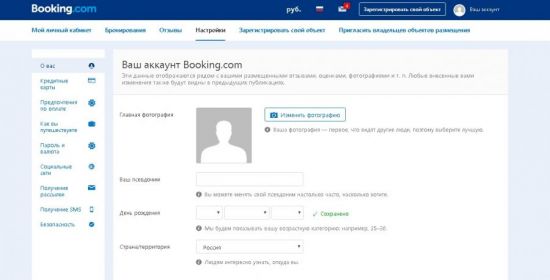
Благодаря заполнению данной анкеты, система сможет не только подобрать наиболее подходящие для Вас варианты, но и значительно облегчит дальнейшее бронирование, так как будет вводить данные самостоятельно.
В том же разделе пользователь может привязать к своей страничке аккаунт фейсбука или же гугл-почту, подписаться на рассылку или же усилить свою безопасность.
Вход
Теперь, когда аккаунт уже создан, можно войти в свой личный кабинет с любого устройства: будь то компьютер или мобильный телефон.
Для этого нужно также зайти на официальный сайт и нажать на кнопку «Войти в аккаунт», и ввести адрес электронной почты, пароль или, если аккаунт привязан, войти можно через Фейсбук или же Гугл.
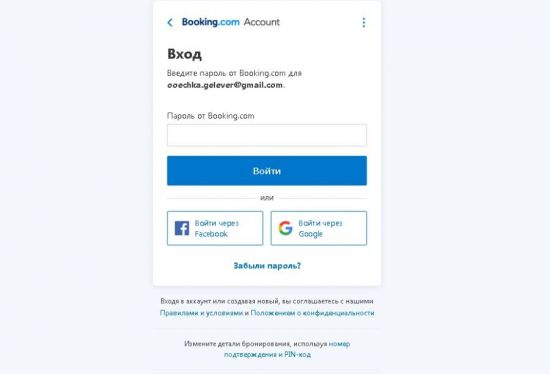
Читайте также:
Основные преимущества
Незарегистрированный пользователь не имеет и половины возможностей, что доступны тем, кто прошел регистрацию на Букинге. К примеру, обычный посетитель сайта не может увидеть цены на предложения, а также забронировать себе какое-либо предложение.
Основные преимущества регистрации:
- Сервис booking.com предоставляет своим пользователям огромный выбор: каждый сможет найти себе жилище по доступной цене или же, наоборот, шикарные апартаменты. Забронировать себе отель или квартиру можно в 228 странах мира, а в общей сложности на сайте имеется около 28 миллионов;
- Очень удобный и простой интерфейс. Благодаря ему, пользователь может подобрать себе отель по параметрам и не тратить время на ненужные предложения. Кроме того, сайт делает специальные подборки, ориентируясь на последние запросы или путешествия;
- Реальные отзывы от путешественников со всего мира. Удалить или же написать отзыв за деньги на данном сайте просто невозможно. Все отзывы – это лишь личное мнение людей, побывавших в данном месте;
- Круглосуточная поддержка. Очень примечателен тот факт, что получить поддержку и ответ на возникший вопрос пользователь может на 40 языках мира. Воспользоваться технической поддержкой может любой зарегистрированный пользователь до, вовремя и после своего путешествия;
- Booking.com – надежный помощник и ваш защитник. Если отель отказался заселять вас по какой-либо причине (при этом все правила с вашей стороны были соблюдены), то решением данной проблемы будут заниматься грамотные представители компании Booking.com.
Подводя итог, стоит сказать, что Booking.com является надежной и проверенной компанией, что оказывает свои услуги и поддержку в большинстве популярных стран. После регистрации пользователь получает безграничные возможности, может подыскивать для себя наиболее выгодные предложения и наслаждаться отдыхом вместе с Букинг!
Регистрация на Facebook: инструкция по созданию аккаунта
«Фейсбук» (Facebook) — социальная сеть с многомиллионной аудиторией. Регистрация не занимает много времени. Сделать это можно бесплатно, посетив главную страницу социальной сети и нажав на кнопку «Зарегистрироваться». Новый пользователь должен быть старше 13 лет и иметь номер мобильного телефона, электронную почту. Правила предполагают, что каждый создает свой личный аккаунт, запрещено использовать один на двоих. Компания «Фейсбук» к регистрации новых пользователей относится ответственно, поэтому проблем возникнуть не должно.
 Зарегистрироваться в социальной сети может каждый пользователь старше 13 лет.
Зарегистрироваться в социальной сети может каждый пользователь старше 13 лет.Разница между входом и регистрацией
В первую очередь, необходимо открыть официальный сайт с компьютера или скачать мобильное приложение на Андроид или iOS.
Две основные вкладки на сайте и кнопки в приложении — «Зарегистрироваться» и «Войти». Если действующая страница в сети уже есть, проходить повторную регистрацию не нужно.
Для того чтобы осуществить вход в учетную запись, достаточно ввести логин и пароль.
 Пользователям, имеющим аккаунт, повторная регистрация не требуется.
Пользователям, имеющим аккаунт, повторная регистрация не требуется.Регистрация нужна для новых пользователей, которые раньше не использовали сайт. Она занимает больше времени, но позволяет создать свою персональную страницу в социальной сети.
Пошаговая инструкция для регистрации
Чтобы создать аккаунт в Facebook, необходимо открыть соответствующую вкладку и выполнить следующие действия:
- ввести Ф. И. О.;
- указать действующий адрес электронной почты или номер мобильного;
- придумать и запомнить пароль;
- указать пол и дату рождения;
- нажать на кнопку «Зарегистрироваться».
 Заполнению подлежат все поля формы.
Заполнению подлежат все поля формы.Рекомендуется указывать имя и фамилию — так будет проще найти друзей и знакомых.
Адрес почты, как и номер телефона, нужен для подтверждения учетной записи.
Указав его, пользователь получит письмо, содержащее ссылку, по которой необходимо перейти для завершения регистрации.
Если в качестве способа подтверждения был указан телефон, то на него придет текстовое сообщение с цифровым кодом, который необходимо ввести в специальное поле на официальной сайте.
Нельзя сообщать кому-либо данную комбинацию, так как это может привести к взлому личных данных.
Код приходит быстро — в течение нескольких минут. В случае возникновения каких-либо сложностей можно запросить повторную отправку кода.
Существуют обязательные и необязательные поля при регистрации. Первые необходимо заполнить, без этого программа не даст новому пользователю создать аккаунт. Вторые можно оставить пустыми.
Такие поля, как пароль и электронная почта (телефон), обязательны для заполнения. При этом пароль — универсальный код для входа на страницу, сообщать который нельзя никому. Иначе посторонние могут получить доступ к личной информации человека. Для того чтобы повысить безопасность личной страницы, можно использовать секретный вопрос.
Как добавить секретный вопрос
Секретный — это специальный вопрос, ответ на который поможет в случае потери данных восстановить доступ к личной информации. Установить вопрос можно в разделе настроек на официальном сайте или в приложении. Из предложенных вариантов лучше всего выбрать тот, ответ на который легко запомнить, ведь изменить контрольный вопрос нельзя.
 Секретный вопрос вводят в настройках безопасности страницы.
Секретный вопрос вводят в настройках безопасности страницы.Можно ли зарегистрироваться без СМС
Зарегистрироваться без использования СМС-авторизации можно, для этого необходимо указать адрес электронной почты. На имейл придет письмо с дальнейшими указаниями.
Также существует возможность зарегистрироваться без использования телефона и почты. Однако на следующий день после создания страницы в «Фэйсбуке» система попросит подтвердить учетную запись, поэтому указать один из способов подтверждения все равно придется.
Как подтвердить аккаунт «Фейсбука»
Для подтверждения страницы существует 2 способа: с помощью телефона или адреса электронной почты
Номер телефона
На указанный номер придет текст с кодом, ввести который нужно на сайте в специальном поле. Подтверждение с помощью мобильного телефона является более надежным, т. к. в данном случае происходит привязка номера к аккаунту.
В дальнейшем при возникновении каких-либо проблем с персональной страницей пользователь сможет получить СМС-уведомление.
«Фейсбук» поддерживает мобильные номера большинства стран, поэтому у пользователей из Украины и России не возникает проблем с телефонной авторизацией.
Адрес электронной почты
Данный способ менее надежен, но подойдет в том случае, если у человека проблемы с мобильной связью или он не хочет указывать свой номер телефона. На имейл придет письмо, в котором будет рассказано, что делать для завершения регистрации. Не стоит бояться выполнять указанные требования.
Проблемы с регистрацией в «Фейсбуке»
Отказ от регистрации
Бывают случаи, когда «Фейсбук» отказывает некоторым пользователям в регистрации.
Виной тому следующие причины:
- Человек невнимательно заполнил регистрационные поля.
- Пользователь уже зарегистрирован.
- Возникли проблемы с компьютером, браузером, телефоном.
Неправильно указан адрес электронной почты или номер телефона
Если пользователь неправильно указал адрес электронной почты, он все равно может зайти на сайт. Сделав это, можно легко поменять данные о номере телефона или адресе электронной почты и запросить повторную отправку письма или цифрового кода.
СМС не приходит на телефон
Необходимо проверить правильность введенного номера. Нужно указывать весь номер целиком, включая код страны. Несмотря на то что СМС бесплатное, одной из возможных причин данной проблемы может быть отсутствие денег на счете мобильного.
Официальная страница не на русском языке
Изменить это легко — достаточно лишь перейти в настройки сервиса (Settings), затем — в пункт Language (настройки языка) и в появившемся списке выбрать русский язык.
 Изменить язык доступно в соответствующих настройках страницы.
Изменить язык доступно в соответствующих настройках страницы.Как зарегистрироваться на Facebook с помощью мобильного телефона
Создать учетную запись, т. е. зарегистрироваться в «Фейсбуке», можно, используя телефон. Для этого нужно открыть официальный сайт при помощи браузера, но лучше скачать официальное приложение в цифровом магазине. Оно бесплатно и имеет все функции компьютерной версии.
Этапы регистрации в социальной сети через приложение такие же, как и с компьютера. Однако, когда на номер телефона приходит СМС с кодом для подтверждения регистрации, ввод происходит автоматически, без участия человека.
Как добавить номер мобильного или изменить цифры
Для того чтобы указать новый мобильный номер в «Фейсбуке», необходимо перейти в раздел настроек и выбрать вкладку «Мобильные устройства». После нажать на кнопку добавления нового номера и ввести его. Так номера можно удалять или изменять.
Таким образом, «зарегаться» в «Фейсбуке» и постоянно быть онлайн — просто. При возникновении каких-либо проблем стоит обратиться в техподдержку социальной сети.
способы зарегистрироваться, пошаговое создание аккаунта в Microsoft
Microsoft – крупнейшая в мире IT-компания. Под брендом данной компании работает множество популярных интернет-сервисов (Скайп, Xbox Live, Bing, Office и т.д.). Воспользоваться ими можно через учётку Майкрософт, которая является универсальным аккаунтом ко всем сервисам компании. Ниже вы узнаете, как самостоятельно создать аккаунт в Microsoft различными способами.
Регистрация
Создание Windows Live доступно бесплатно для всех желающих. Более того, процедура регистрации является довольно простой и занимает всего несколько минут. Всего существует три способа создания аккаунта Майкрософт: через e-mail, через телефон и на https://outlook.live.com/owa/. Подробную инструкцию для каждого способа смотрите ниже.
через e-mail
Такой способ является наиболее удобным, так как в этом случае нужно будет лишь использовать электронную почту. Процедура регистрации проходит следующим образом:
1.Откройте сайт компании www.microsoft.com.
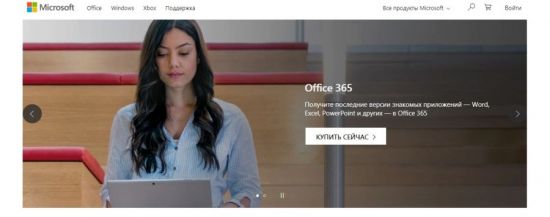
2.Нажмите «Войти».
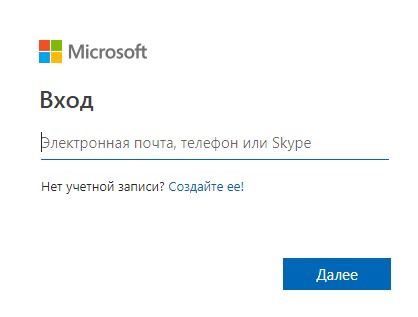
3.Далее выберите пункт «Создать».
4.Впишите адрес своей почты.
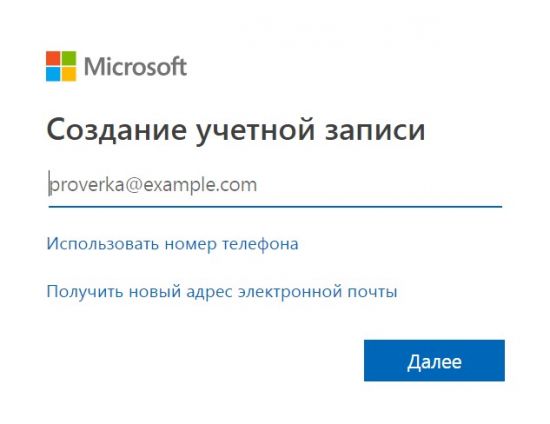
5.Придумайте и запишите пароль (комбинация должна состоять минимум из 8 символов, при этом в ней должны присутствовать цифры, буквы различных регистров и символы).
6.Впишите имя и фамилию.
7.Выберите свою страну и укажите дату рождения.
8.Перейдите в свой почтовый ящик и откройте полученное письмо. В нём будет указан подтверждающий код, который необходимо ввести в появившемся окне.
9.После этого ознакомьтесь с условиями использования сервиса и нажмите кнопку «Далее».
На этом регистрация учётной записи завершается.
через телефон
Такой вариант подойдёт для тех пользователей, которым удобнее подтвердить регистрацию с мобильного телефона. Процедура создания аккаунта выглядит следующим образом:
1.Зайдите на сайт www.microsoft.com.
2.Нажмите «Войти», а затем на кнопку создания.
3.Выберите пункт «Использовать номер телефона».
4.Введите свой телефон.
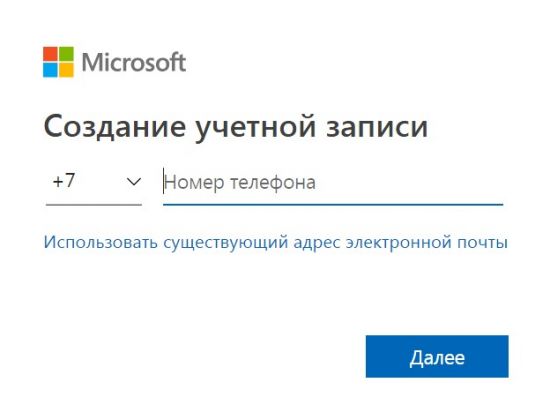
5.Создайте пароль.
6.Введите код из СМС.
7.Заполните информацию о себе и завершайте регистрацию.
Обратите внимание! Выбирая данный способ регистрации, пользователь соглашается получать на свой телефон уведомления от компании. Причём за рассылку уведомлений может взиматься плата, размер которой зависит от подключённого тарифного плана.
через Outlock.com
Предложенный способ регистрации является наиболее выгодным, так как помимо аккаунта в системе пользователь получит ещё и новый почтовый ящик. В этом случае зарегистрировать аккаунт можно следующим образом:
1.Перейдите на страницу создания аккаунта (смотрите выше).
2.Нажмите «Получить новый адрес электронной почты».
3.Выберите сервис outlock.com или hotmail.com.
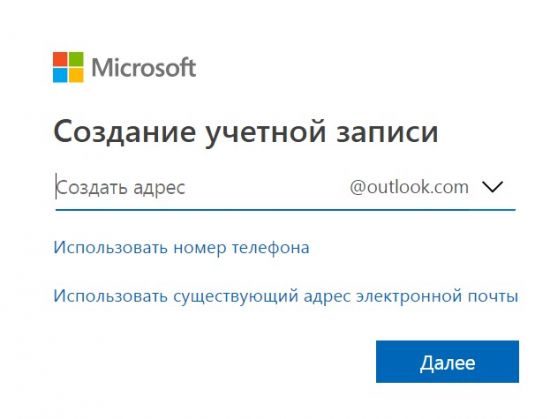
4.Введите адрес создаваемой почты и нажмите «Далее».
5.Придумайте пароль.
6.Укажите имя и фамилию.
7.Выберите страну и дату рождения.
8.Введите код с картинки и завершите регистрацию.
Создание учётной записи на Windows 10
Если вы установили на свой компьютер операционную систему Windows 10, то можете пройти регистрацию в Microsoft следующим образом:
1.Откройте «Пуск».
2.Выберите «Параметры».
3.Зайдите в раздел «Учётные записи», затем «Ваши данные» и «Войти вместо этого с учётной записи Microsoft».
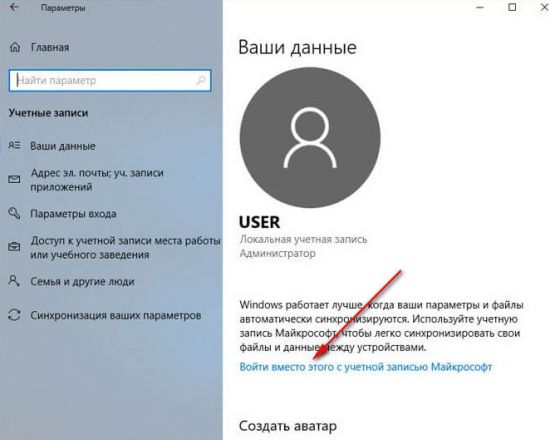
4.Далее, если у вас уже есть аккаунт, то вы можете авторизоваться в нём либо нажмите на кнопку «Создайте её!».
5.После этого нужно будет вписать один из следующих параметров: e-mail, мобильный телефон или логин от Скайпа.
6.Затем создайте пароль и заполните запрашиваемую информацию о себе.
7.На последнем этапе останется лишь ввести текущий пароль от компьютера.
После прохождения регистрации пользователю будет предложено создать PIN-код для быстрого и безопасного входа в систему.
Авторизация
Вход производится через Windows Live ID, который заменяет логин от аккаунта. В целом процедура авторизации выполняется довольно просто. Для этого выполните следующие действия:
1.Откройте сайт microsoft.com.
2.Нажмите «Войти».
3.Введите свои логин и пароль.
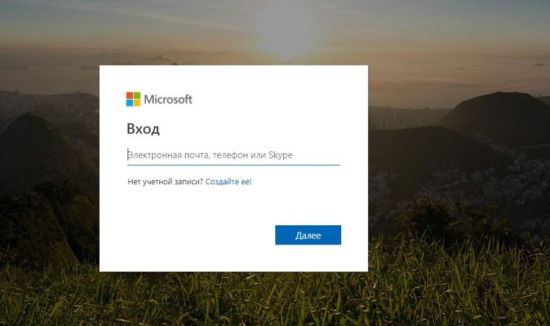
4.Подтвердите вход.
Если вы правильно указали параметры входа, то сразу же попадёте на главную страницу сервиса. В противном случае высветится оповещение, в котором будет указана причина возникшей проблемы.
Читайте также:
Восстановление доступа
В том случае, если вы забыли свой пароль от аккаунта Майкрософт, можете воспользоваться системой восстановления. Для этого понадобится:
- Перейти на страницу авторизации.
- Ввести логин.
- Нажать «Забыли пароль».
- Указать адрес почтового ящика или номер телефона.
- Ввести код из письма или СМС.
- Придумать новый пароль.
- Сохранить изменения.
После выполнения этой простой процедуры вы сможете вновь попасть в свой аккаунт, воспользовавшись новым паролем.
Заключение
Аккаунт Microsoft позволяет получить доступ ко всем интернет-сервисам, работающим под данным брендом. Пройти регистрацию можно с помощью нескольких способов (с помощью почты, через телефон или с созданием нового почтового ящика). Для пользователей Виндовс 10 предусмотрен альтернативный способ регистрации через меню «Пуск».
Авторизация в учётной записи производится через официальный сайт компании. Для входа нужно будет указать логин и пароль. При необходимости пользователь может самостоятельно восстановить пароль через почту или телефон.
Как зарегистрироваться на 1688.com. Инструкция
Сегодня покажем, как зарегистрироваться на сайте 1688.com. Всего три шага, но полей для ввода довольно много, к тому же нельзя переключить сайт на латиницу, только китайские иероглифы. Мы уверены, что с нашей инструкцией у вас все получится.
Кстати, на сайт 1688.com можно зайти с логином/паролем от taobao.com, а инструкцию о том, как зарегистрироваться на Таобао , можно посмотреть тут.
Шаг 1. Зайдите на сайт 1688.com и найдите в верхней левой части страницы иероглифы означающие бесплатную регистрацию.
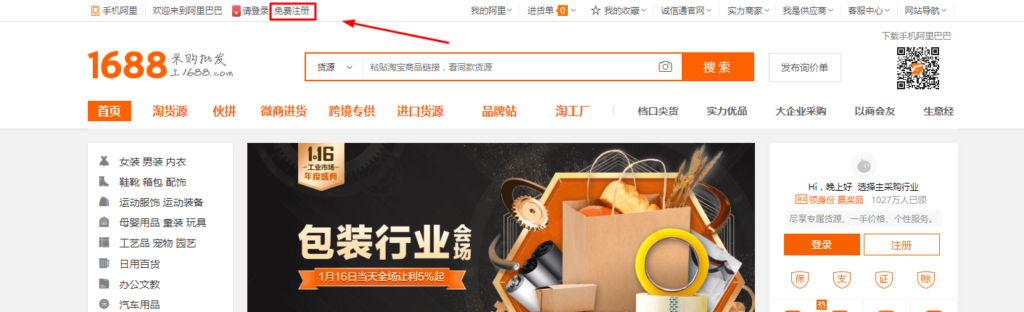
Шаг 2. В соответствующих полях введите логин (не должен совпадать с вашим логином на taobao.com), пароль, повторите пароль, имя контактного лица и название компании. Среди трех вариантов выберите средний, он означает “покупатель”. Далее в выпадающем списке выберите код страны +7 (если вы из России) и в соседнем поле введите номер телефона, начиная с 9 и без пробелов.
Остается лишь перетянуть квадрат в правую сторону, поставить галочку и нажать “Подтвердить”
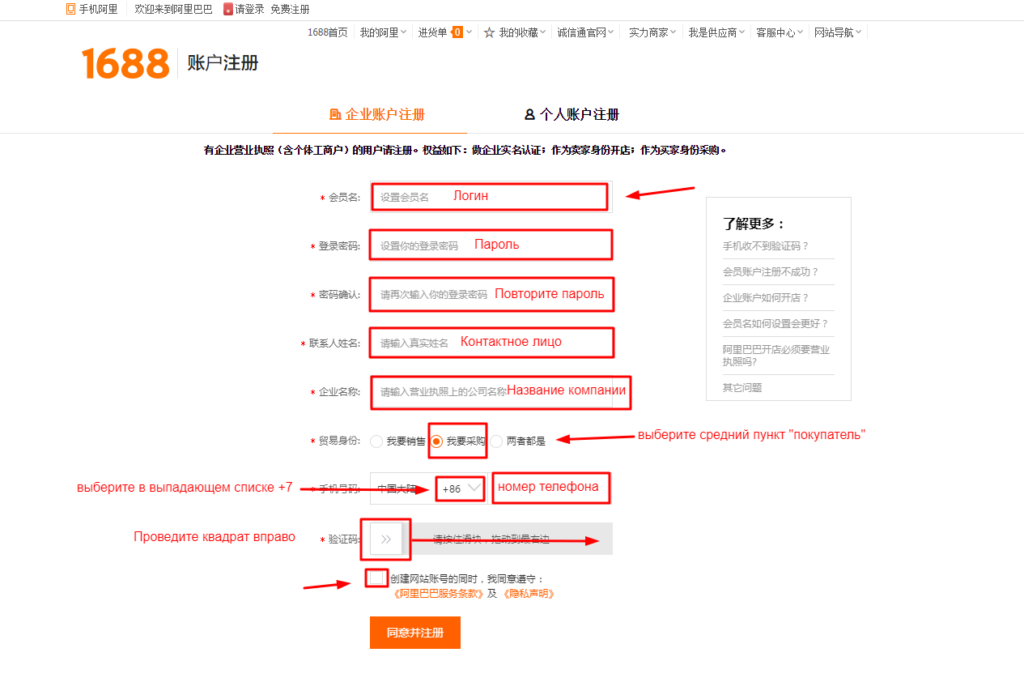
Шаг 3. На указанный ранее номер придет смс с кодом подтверждения. Введите его в поле и нажмите “Ок”
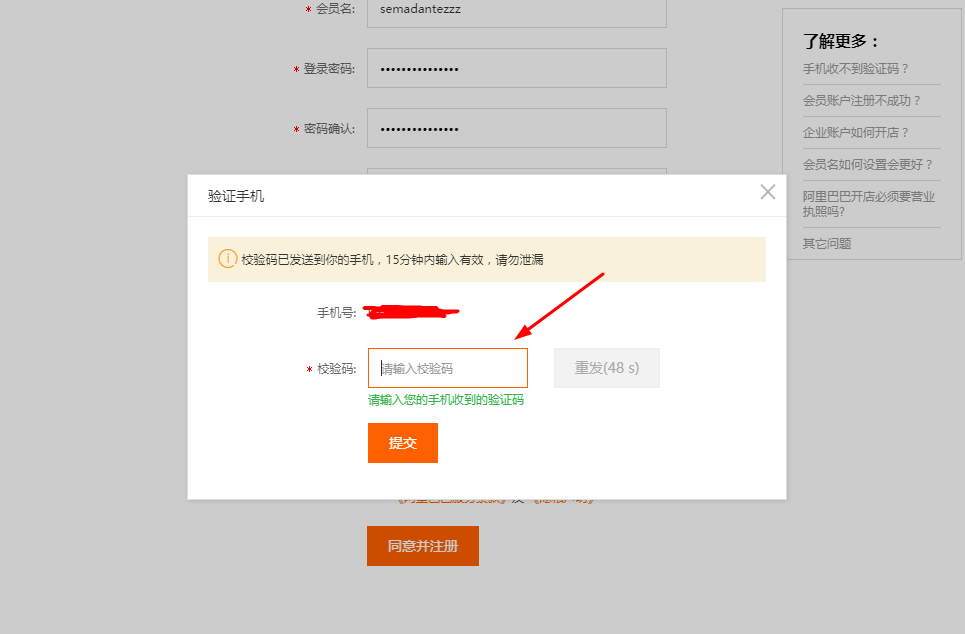
Поздравляем! Вы зарегистрировались на сайте 1688.com. Удачных покупок!
Если у вас все же возникли какие-либо трудности с регистрацией, обратитесь к нашим менеджерам, они обязательно помогут!
Скачать инструкцию в формате PDF можно здесь
Как зарегистрироваться в электронной почте Yahoo за 3 шага. Пошаговая инструкция.
|
|
|
Как зарегистрироваться в электронной почте Yahoo
Поисковый сервис Yahoo был очень крупным еще до того, как на арене появился Google. Наряду с услугой, связанной с поиском информации, Yahoo также предлагал и предлагает до сих пор почтовые услуги.К сожалению, перевода на русский язык у Yahoo нет, именно поэтому как поисковик в настоящее время он не пользуется большой популярностью в России. Однако, как почтовый сервис, для каких-то специфических случаев, Yahoo очень может быть полезен. Например, для регистрации на американских порталах или покупок в американских интернет-магазинах.
Для того чтобы зарегистрироваться в электронной почте Yahoo, необходимо пройти довольно простую процедуру регистрации на портале. Единственное неудобство — все придется писать латинскими буквами.
Итак, начнем!
Шаг №1:
Для начала нужно зайти на страницу самого портала. Затем начать процесс регистрации почтового ящика, нажав на иконку с фиолетовым конвертиком:Рис. 1: Как зарегистрироваться в электронной почте Yahoo, шаг 1
Шаг №2:
Страница, которую вы видите на данном шаге – страница входа в почтовый аккаунт пользователя портала Yahoo. На этой же странице находится кнопка «Create New Account» (что по-русски «Создать новый аккаунт»), которая начнёт процесс регистрации вашего нового почтового ящика в Yahoo:
Рис. 2: Как зарегистрироваться в электронной почте Yahoo, шаг 2
Шаг №3:
На этой странице вам необходимо заполнить форму.В самое первое поле (если читать слева-направо) нужно ввести своё имя латинскими буквами (как в загран паспорте или на правах), затем в поле правее необходимо ввести свою фамилию также латинскими буквами.
В поле ниже необходимо вписать имя почтового ящика, которое будет располагаться до @yahoo.com.
Ниже вам предстоит вписать свой пароль. В отличии от русскоязычных сервисов Yahoo не просит вводить пароль повторно. Даже не знаю хорошо это или нет.
Строкой ниже вам необходимо будет ввести свой номер мобильного телефона в предложенном формате. Номер понадобится для того, чтобы восстановить доступ к вашему почтовому ящику, если вдруг вы потеряете, забудете пароль или же ваш почтовый ящик взломают.
Ещё ниже – нужно ввести дату вашего дня рождения.
Под датой рождения нужно выбрать свою половую принадлежность.
В самом конце необязательное поле, где можно вписать резервный номер мобильного телефона для восстановления данных доступа к вашему почтовому ящику.
После того, как вы заполните форму, необходимо нажать на кнопку «Create Account» (т.е. «Создать аккаунт»):
Рис. 3: Как зарегистрироваться в электронной почте Yahoo, шаг 3
Шаг №4:
Это страница почтового аакаунта Yahoo. Ваше имя в правом верхнем углу свидетельствует о том, что вы зашли на Yahoo под своим аккаунтом. Можно пользоваться!
Рис. 4: Как зарегистрироваться в электронной почте Yahoo, шаг 4
Нам важно Ваше мнение! Если Вам понравилась эта статья, пожалуйста, отметьте “Мне нравится”, “Like” или отметьте статью другим удобным для Вас способом:
Кроме того, Вы можете поделиться статьёй с друзьями:
